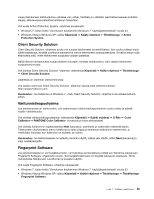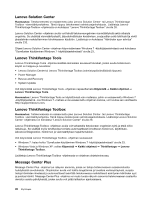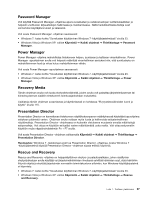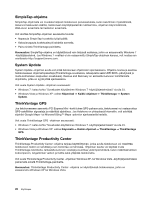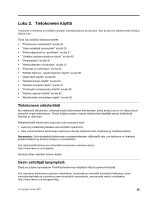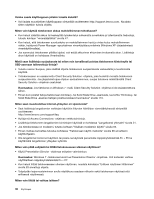Lenovo ThinkPad W520 (Finnish) User Guide - Page 43
Client Security Solution, Väritunnistinapuohjelma, Fingerprint Software
 |
View all Lenovo ThinkPad W520 manuals
Add to My Manuals
Save this manual to your list of manuals |
Page 43 highlights
vakaa (tietokoneen kallistuskulma vaihtelee vain vähän, tärähtely on vähäistä, eikä tietokoneeseen kohdistu iskuja), aktiivisuojaus palauttaa kiintolevyn toimintaan. Voit avata Active Protection System -ohjelman seuraavasti: • Windows 7: katso kohta "Sovellusten käyttäminen Windows 7 -käyttöjärjestelmässä" sivulla 23. • Windows Vista ja Windows XP: valitse Käynnistä ➙ Kaikki ohjelmat ➙ ThinkVantage ➙ Active Protection System. Client Security Solution Client Security Solution -ohjelman avulla voit suojata tietokoneesi ja henkilötietosi. Sen avulla voidaan myös hallita salasanoja, elvyttää unohtunut salasana tai valvoa tietokoneen suojausasetuksia. Sovellus antaa myös ehdotuksia siitä, miten tietokoneen suojausta voidaan parantaa. Näitä käteviä ominaisuuksia suojaa sisäinen turvapiiri, tehokas tietokonesiru, joka vastaa tietokoneen suojaustoiminnoista. Voit aloittaa Client Security Solution -ohjelman valitsemalla Käynnistä ➙ Kaikki ohjelmat ➙ ThinkVantage ➙ Client Security Solution. Lisätietoja on ohjelman ohjetoiminnossa. Voit ladata uusimman Client Security Solution -ohjelman seuraavasta verkkosivustosta: http://support.lenovo.com Huomautus: Jos tietokone on Windows 7 -malli, Client Security Solution -ohjelma ei ole esiasennettuna siihen. Väritunnistinapuohjelma Jos tietokoneessa on väritunnistin, voit esiasennetun väritunnistinapuohjelman avulla mitata ja säätää näytön väritarkkuutta. Voit aloittaa väritunnistinapuohjelman valitsemalla Käynnistä ➙ Kaikki ohjelmat ➙ X-Rite ➙ Color Calibrator ➙ PANTONE Color Calibrator. Kuvaruutuun tulee aloitusnäyttö. Voit aloittaa kalibroinnin napsauttamalla Next (seuraava) -painiketta ja sulkemalla nestekidenäytön. Tietokoneen ulkokannessa oleva merkkivalo ja lyhyt piippaus ilmaisevat kalibroinnin etenemisen, ja merkkiääni ilmoittaa, kun kalibrointi on aloitettu tai valmis. Huomautus: Jos tietokoneeseen on kytketty ulkoinen näyttö, valitse yksi näyttö, sitten Next (seuraava) ja sulje nestekidenäyttö. Fingerprint Software Jos järjestelmässäsi on sormenjälkitunnistin, voit tallentaa sormenjälkesi ja liittää sen Windows-salasanaan Fingerprint Software -ohjelmiston avulla. Sormenjälkitodennusta voi käyttää salasanan asemesta. Tämä mahdollistaa tietokoneen vaivattoman ja suojatun käytön. Voit avata Fingerprint Software -ohjelman seuraavasti: • Windows 7: katso kohta "Sovellusten käyttäminen Windows 7 -käyttöjärjestelmässä" sivulla 23. • Windows Vista ja Windows XP: valitse Käynnistä ➙ Kaikki ohjelmat ➙ ThinkVantage ➙ ThinkVantage Fingerprint Software. Luku 1. Tuotteen yleiskuvaus 25